
Suivez le guide pour vous éclater en équipe sur le logiciel de traitement de texte.
Rendez-vous sur l’onglet fichier à gauche de l’interface (1). Allez sur « OneDrive » en dessous de « Stockage cloud ». (2) Cliquez ensuite sur « Nouveau ». Vous voyez apparaitre un Dossier, ainsi que la possibilité de travailler sur Word, Excel, PowerPoint, le Bloc-notes OneNote et Forms Pour Excel. (3)
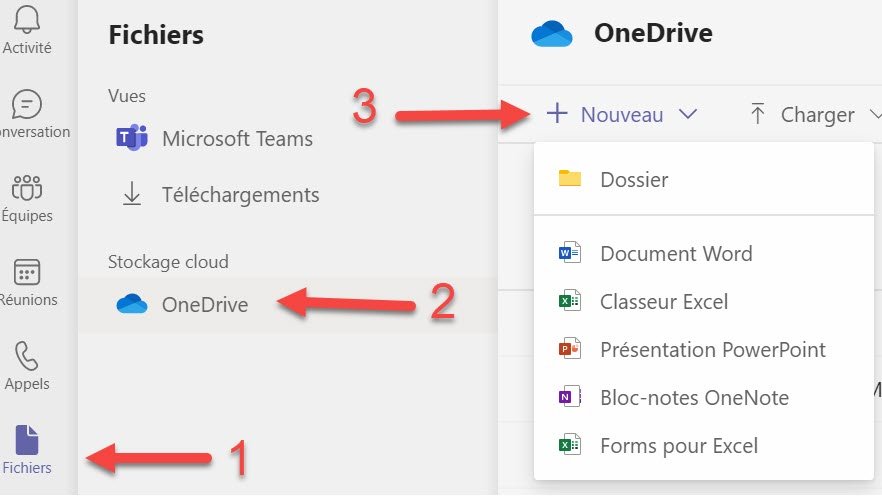
Allez sur l’onglet Word et nommez votre document. Une version similaire à celle de Word Online apparait dans Teams. Pour travailler de façon collaborative, différents options existent en haut à droite du document.
Vous pouvez ici créer un lien pour partager le document (1). Vous pouvez par ce biais décider des personnes qui recevront ce fichier et quelles seront leurs prérogatives.
Dans la section commentaires, vous pouvez utiliser des @mentions pour créer, attribuer et suivre les tâches dans votre document (2).
Un onglet à côté appelé « Activité à rattraper » vous permet quant à lui de voir les modifications apportées par vos collaborateurs depuis la dernière ouverture du document.(3)
Vous pouvez également ouvrir le document dans un navigateur (4) après avoir cliqué sur les trois points. La version affichée sera la même que celle de Microsoft Teams.
Côté enregistrement, pas de panique, il s’effectue automatiquement. Vous pouvez aussi enregistrer une copie en ligne, télécharger une copie sur votre ordinateur, télécharger le fichier au format PDF ou au format ODT. Vous pouvez aussi retrouver ces documents en allant sur le dossier OneDrive dans les Fichiers.
Notons que cette façon de travailler offre une belle alternative à la sempiternelle collaboration via Google Drive. Le côté tout-en-un de Teams facilite en effet les connexions entre utilisateurs et services. Alors, que demande le peuple ?
Retrouvez d'autres tutoriels sur Microsoft Teams :
- Comment installer et démarrer Microsoft Teams ?
- Comment gérer les notifications et les paramétrages sur Microsoft Teams ?
- Comment gérer les équipes et les canaux ?
- Comment mettre en place les visioconférences sur Microsoft Teams ?
- Comment prendre en main les conversations sur Microsoft Teams ?
- Comment intégrer des éléments de Microsoft 365 sur Microsoft Teams ?
- Intégration fluide avec d'autres applications Microsoft Office.
- Fonctionnalités avancées de mise en forme et de révision.
- Disponibilité sur plusieurs plateformes, y compris Windows, Mac et Android.
